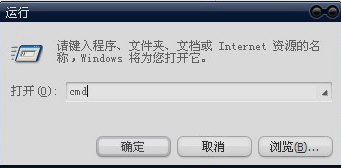
电脑出现问题说实在小编我是习惯了,但是这系统问题吧...emmmmm小编我还暂时不怎么适应。但是呢,尽管不适应,但是还是要解决的。所以现在我们就来瞄瞄解决0X000000该内存不能为read的方法是什么。
小伙伴们,一切事物都是有相互性的,就好比我们使用电脑来做事儿,那就是承包它的“吃喝拉撒睡,生老病死”,所以电脑生病了,我们也要负责治好它。下面就让我们一起来治治电脑的“0X000000该内存不能为read”问题吧!
首先,打开开始菜单,在找到并打开运行,然后在运行窗口李输入cmd,再点确定。
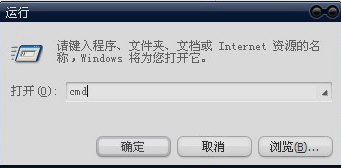
0x000000电脑图解-1
然后,在命令行中输入: for %1 in (%windir%system32*.dll) do regsvr32.exe /s %1 ,在这里可以先将此命令复制,然后利用cmd命令编辑的粘贴到命令行中,然后点击回车,这时候需要等一段时间。如下图所示:
利用粘贴功能将拷贝的代码粘贴到编辑器上
【小技巧】如果怕输入错误的话,可以复制这条指令,然后在命令提示框点击左上角的c:,使用下面的“编辑-粘贴”功能就不容易输错了。在飞速滚屏完全静止之后,别着急启动其他程序,先耐心等一会儿,因为此时dll们还在找位置。直到你的指示灯不闪了再做别的。
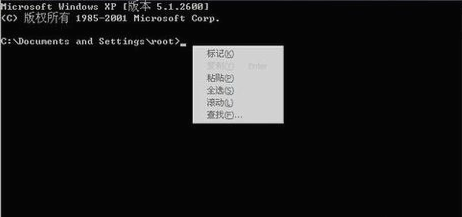
错误提示0x000000电脑图解-2
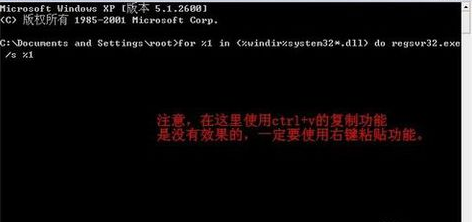
该内存不能为read电脑图解-3
然后,点击回车,这时候需要等一段时间,如下图所示:
【小提示】输入正确的话会看到飞快地滚屏 如果失败的话就是没这效果。回车后慢慢等(需要点时间1-2分钟) 都运行完再打开看。
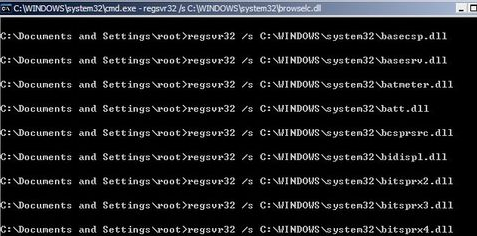
该内存不能为read电脑图解-4
还有一种情况就是:
一般来讲就是给系统打上补丁和更换内存、给内存换个插槽这3种方法来解决。[系统补丁只要到Microsoft Update网站在线更新就可以了]
造成内存不能为read这种问题的原因很多,不能单纯的下结论,尽量做到以下几点可能对你有帮助:
1.确保使用的是未修改过的软件(非汉化、破解版)。
2.使用改软件时尽量不要运行其他软件。(这是个临时文件,可能某些软件也在使用临时文件夹,所以产生干扰)。
3.把那些什么桌面工具,内存整理工具通通关掉(你至少有2个类似的工具在运行)。
处理方法:
在命令行敲入cmd运行regedit进入注册表。
进入到注册表编辑器之后,在HKEY_LOCAL_MACHINESOFTWAREMicrosoftWindowsCurrentVersionExplorerShellExecuteHooks 下,
应该只有一个正常的键值"{AEB6717E-7E19-11d0-97EE-00C04FD91972}, 将其他的删除。 【小提示:其实这种方法用的很少】
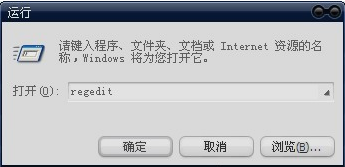
该内存不能为read电脑图解-5
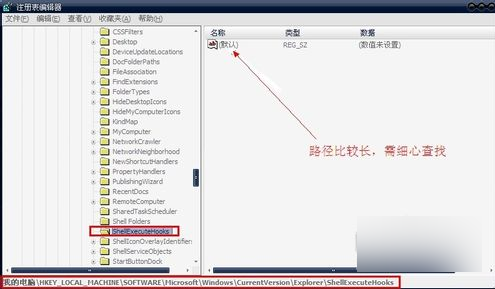
该内存不能为read电脑图解-6
以上就是解决的方法啦~~~~




